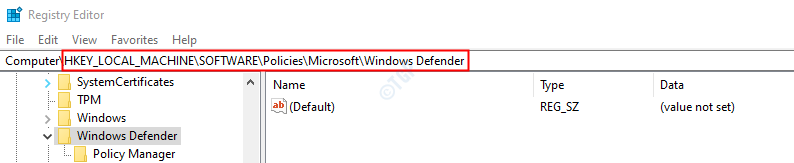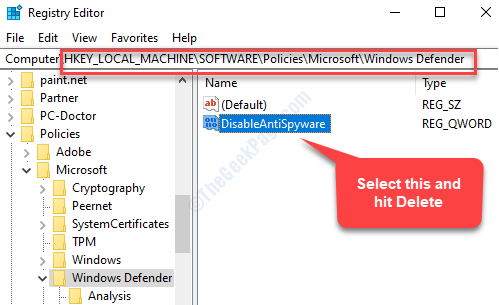Το Windows Defender είναι ένα ενσωματωμένο σύστημα προστασίας από τείχος προστασίας και απειλών που μπορεί να χρησιμοποιηθεί για τον περιορισμό προβλημάτων με ιούς και επιδόσεων στο σύστημα. Ωστόσο, πολλοί χρήστες έχουν αναφέρει ότι βλέπουν το ακόλουθο ζήτημα με την Υπηρεσία Defender
Η υπηρεσία απειλής έχει σταματήσει, κάντε επανεκκίνηση τώρα.
Όταν προσπαθείτε να ανακαλύψετε περαιτέρω το ζήτημα, εμφανίζεται μια προτροπή που λέει "Μη αναμενόμενο σφάλμα. Δυστυχώς, αντιμετωπίσαμε πρόβλημα. ΠΑΡΑΚΑΛΩ προσπαθησε ξανα."
Ο πιο συνηθισμένος λόγος για την εμφάνιση αυτού του ζητήματος είναι το πρόγραμμα προστασίας από ιούς τρίτων στο σύστημα. Αυτά τα λογισμικά προστασίας από ιούς έχουν μια ρύθμιση που απενεργοποιεί το Windows Defender. Σε αυτό το άρθρο, ας δούμε διαφορετικούς τρόπους για να διορθώσουμε λεπτομερώς το ζήτημα "Η υπηρεσία απειλής του Microsoft Defender έχει σταματήσει".
Σημείωση: Η επανεκκίνηση του υπολογιστή μερικές φορές Διορθώνει το σφάλμα. Δοκίμασέ το.
Επιδιόρθωση 1: Τροποποιήστε το κλειδί μητρώου
Βήμα 1: Ανοίξτε το παράθυρο Εκτέλεση πατώντας τα κουμπιά Windows + r
Βήμα 2: Πληκτρολογήστε regedit και πατήστε Εντάξει

ΣΗΜΕΙΩΣΗ: Η επεξεργασία του μητρώου μπορεί να έχει αρνητικές επιπτώσεις στο σύστημα ακόμη και με το παραμικρό λάθος. Συνιστάται να λάβετε το αντίγραφο ασφαλείας του μητρώου πριν συνεχίσετε. Για να λάβετε αντίγραφο ασφαλείας, Στον Επεξεργαστή Μητρώου–> Μεταβείτε στο Αρχείο -> Εξαγωγή -> Αποθηκεύστε το αντίγραφο ασφαλείας σας.
Βήμα 3: Στο παράθυρο "Έλεγχος λογαριασμού χρήστη" που εμφανίζεται ζητώντας άδεια, κάντε κλικ στο Ναί
Βήμα 4: Στο παράθυρο του προγράμματος επεξεργασίας, μεταβείτε στην ακόλουθη τοποθεσία,
HKEY_LOCAL_MACHINE \ ΛΟΓΙΣΜΙΚΟ \ Πολιτικές \ Microsoft \ Windows Defender

Βήμα 5: Στο δεξιό τμήμα του παραθύρου, ελέγξτε αν το κλειδί μητρώου ΑπενεργοποίησηAntiSpyware υπάρχει.
Αν υπαρχει. απλά κάντε διπλό κλικ πάνω του και ορίστε τα δεδομένα τιμής σε 0. Εάν δεν υπάρχει, ακολουθήστε τα παρακάτω βήματα.
Βήμα 11: Όταν το DisableAntiSpyware δεν υπάρχει ακόμη, εμφανίζεται το ζήτημα με την υπηρεσία Windows Defender, μπορείτε να δοκιμάσετε να δημιουργήσετε το κλειδί και να ορίσετε την τιμή κλειδιού σε 0.
1. Κάντε δεξί κλικ οπουδήποτε -> Νέο -> Τιμή DWORD (32-bit)

2. Ονομάστε το νέο κλειδί ως ΑπενεργοποίησηAntiSpyware

3. Κάντε διπλό κλικ στο ΑπενεργοποίησηAntiSpyware. Στο παράθυρο Επεξεργασία DWORD, ορίστε την τιμή στο 0.

Ελέγξτε αν αυτό βοηθά στην επίλυση του προβλήματος.
Επιδιόρθωση 2: Απεγκαταστήστε το λογισμικό προστασίας από ιούς τρίτων
Όπως αναφέρθηκε παραπάνω, τα περισσότερα προγράμματα προστασίας από ιούς απενεργοποιούν την Ασφάλεια του Windows Defender. Βεβαιωθείτε ότι δεν υπάρχουν εγκατεστημένες εφαρμογές τρίτων και, στη συνέχεια, ελέγξτε εάν το πρόβλημα εξακολουθεί να υπάρχει.
Επιδιόρθωση 3: Επανεκκινήστε ορισμένες υπηρεσίες
Βήμα 1: Άνοιγμα διαλόγου εκτέλεσης (Windows + r)
Βήμα 2: Πληκτρολογήστε services.msc και χτύπησε Εντάξει

Βήμα 3: Στο παράθυρο Υπηρεσίες, μετακινηθείτε προς τα κάτω για να βρείτε Κέντρο ασφαλείας.
Βήμα 4: Κάντε δεξί κλικ πάνω του και επιλέξτε Επανεκκίνηση

Εάν δεν λειτουργεί, απλώς κάντε διπλό κλικ πάνω του και ξεκινήστε την υπηρεσία. Βεβαιωθείτε επίσης ότι ο τύπος εκκίνησης έχει ρυθμιστεί σε αυτόματη (καθυστερημένη εκκίνηση).

Βήμα 5: Παρομοίως, εντοπίστε Υπηρεσία προστασίας από ιούς του Windows Defender. Στη συνέχεια, κάντε δεξί κλικ και επιλέξτε Αρχή.
Εάν αυτό δεν σας βοηθήσει, δοκιμάστε την επόμενη επιδιόρθωση.
Αυτό είναι όλο
Ελπίζουμε ότι αυτό το άρθρο βοηθά στην επίλυση του προβλήματος. Παρακαλώ σχολιάστε και πείτε μας ποια από τις παραπάνω διορθώσεις βοήθησε.
Ευχαριστούμε που το διαβάσατε. Μείνετε συντονισμένοι για περισσότερες συμβουλές και κόλπα.